本ページでは、Microsoft Teamsの返信通知をオフにする方法について紹介します。
目次
- 投稿・返信したチャットは返信通知が機能する
- すべての返信通知をオフにする
- チャットごとに返信通知をオフにする
投稿・返信したチャットは返信通知が機能する
Teamsの通知の中に、デフォルトで返信通知機能があります。
これは、「〇〇さんがあなたが参加している会話に返信しました」というメッセージとともに、右下にバナーとして表示されるものです。
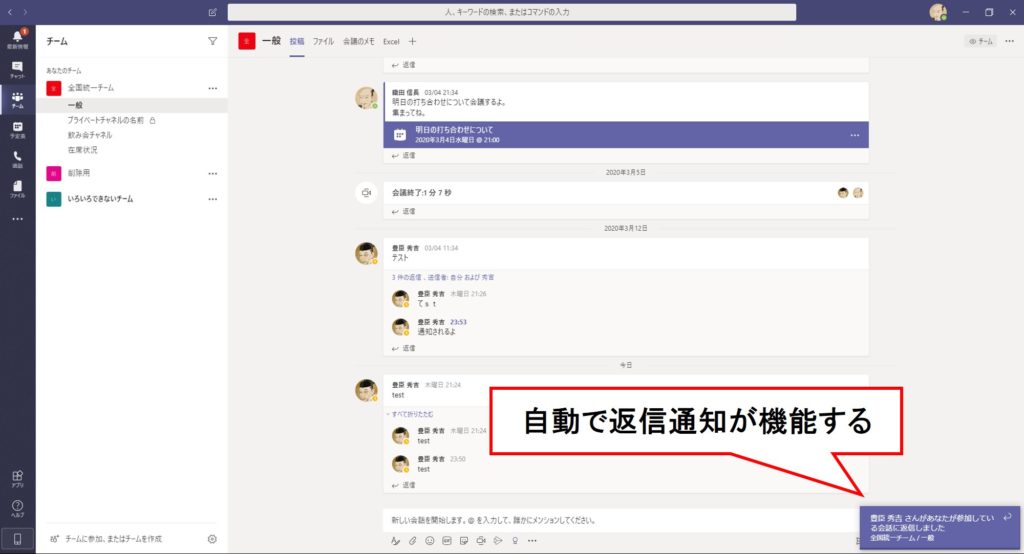
これは、以下のように、自分が投稿したチャットに返信があった時に自動で返信通知が機能するためです。
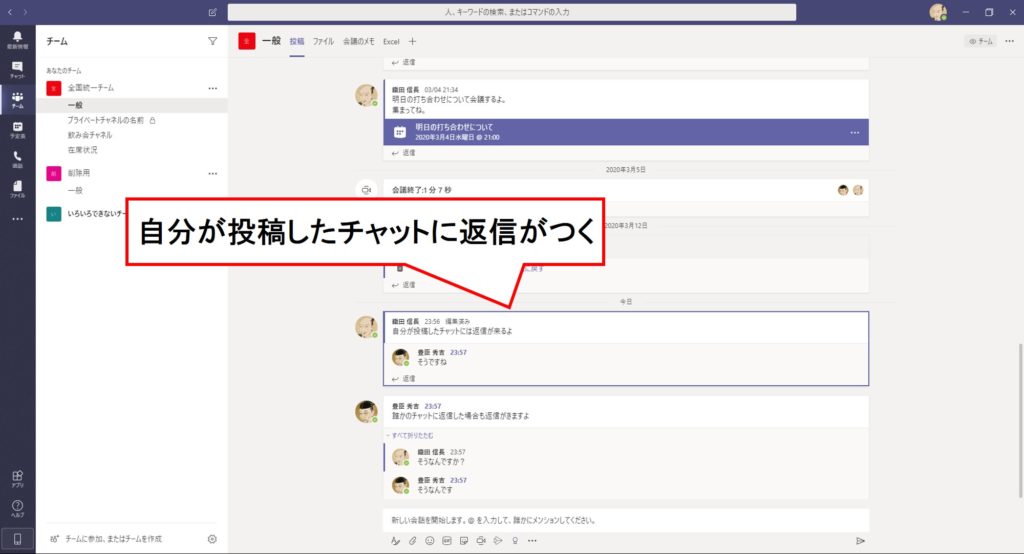
また、他人が投稿したチャットに自分が返信し、新たに誰かかから返信があった場合でも、返信通知は機能します。
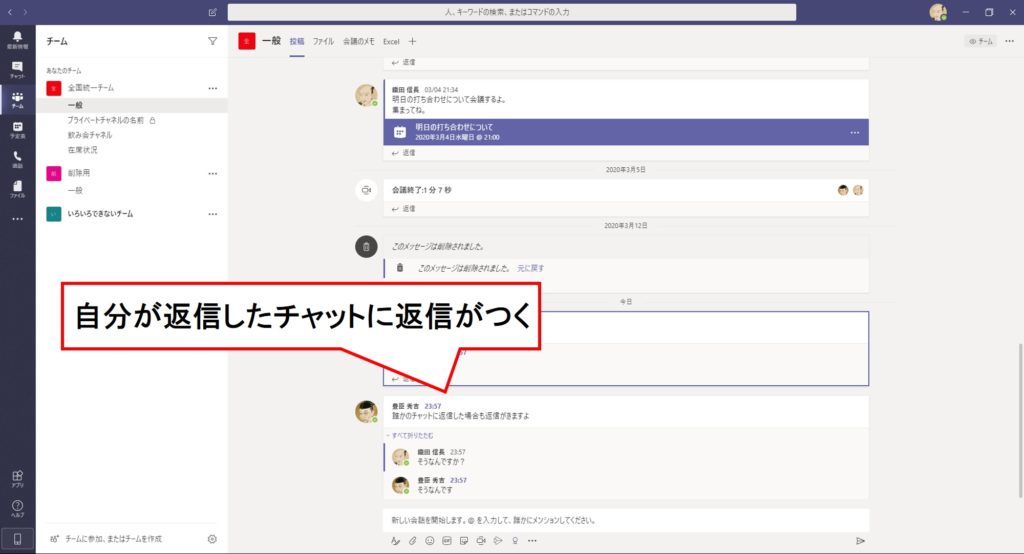
自分が投稿または参加しているチャットへの返信通知なので、自動で機能することは非常に便利です。
しかし、一度だけ参加したチャットの通知が、延々と他人の返信によって通知され続けると、結構鬱陶しい機能です。
すべての返信通知をオフにする
すべての返信通知をオフにします。
Teamsアプリ右上にある[・・・]をクリックし、[設定]をクリックします。
設定画面にて、[通知]メニューにある[カスタム]をクリックします。
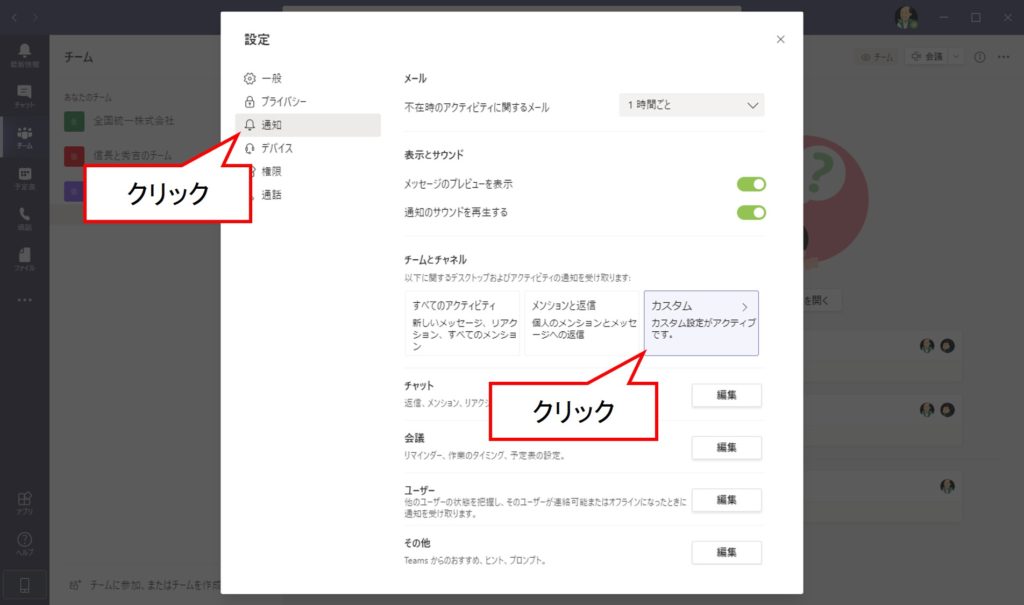
[自分が開始した会話に対する返信]と[自分が返信した会話に対する返信]のプルダウンをどちらも[オフ]にします。
右上の×ボタンをクリックして設定を完了します。
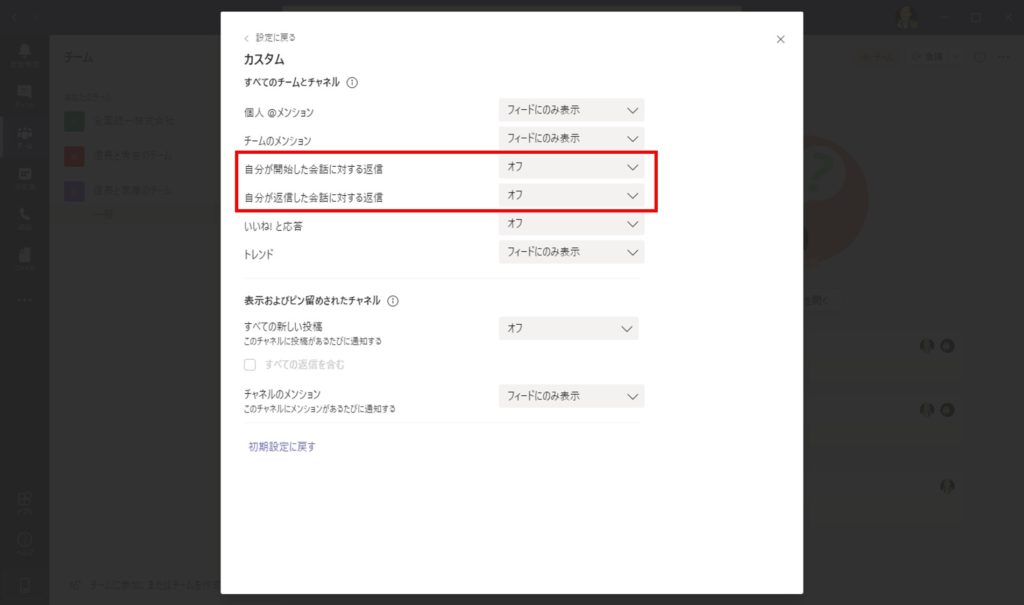
チャットごとに返信通知をオフにする
すべての通知をオフにしたくない、という時は、チャットごとに通知をオフにすることも可能です。
こうすることで、自分がちょっと巻き込まれたチャットの通知が、嵐のように降ってくることはなくなります。
通知が必要のないチャットの先頭のチャットの(・・・)をクリックし、メニューから[通知をオフにする]をクリックします。
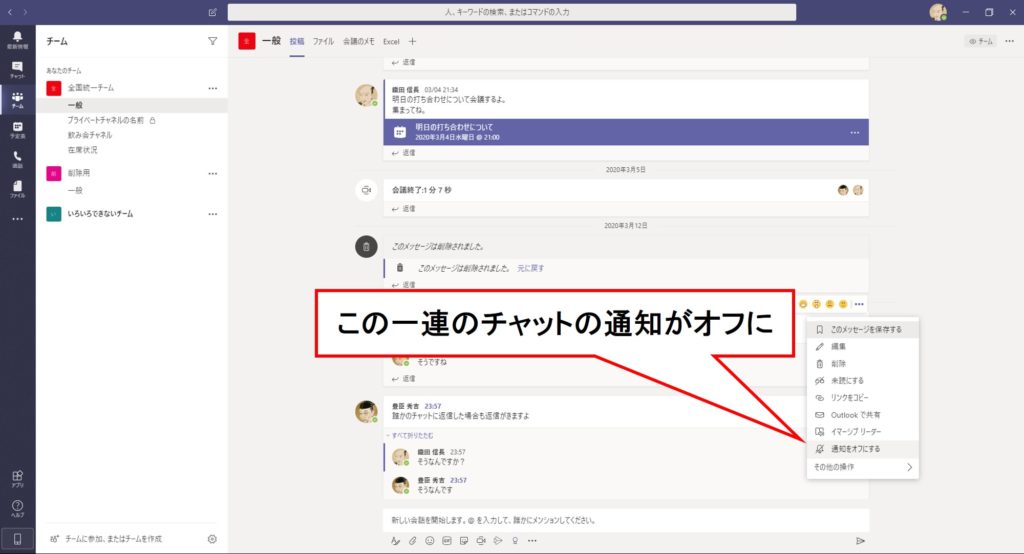
逆に、自分が関係なくとも、通知が欲しいチャットは、先頭のチャットの(・・・)をクリックし、メニューから[通知をオフにする]をクリックします。
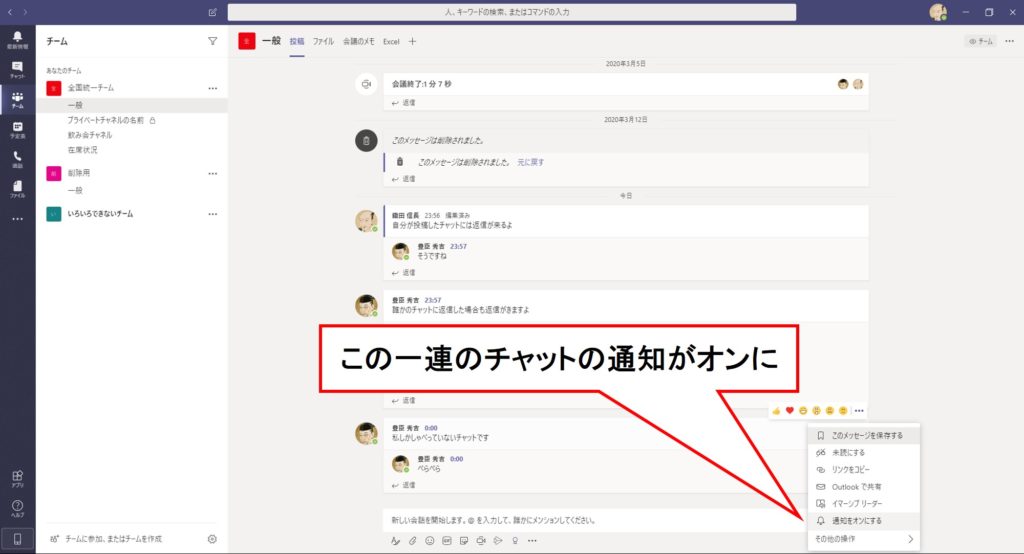
Sponsored Links